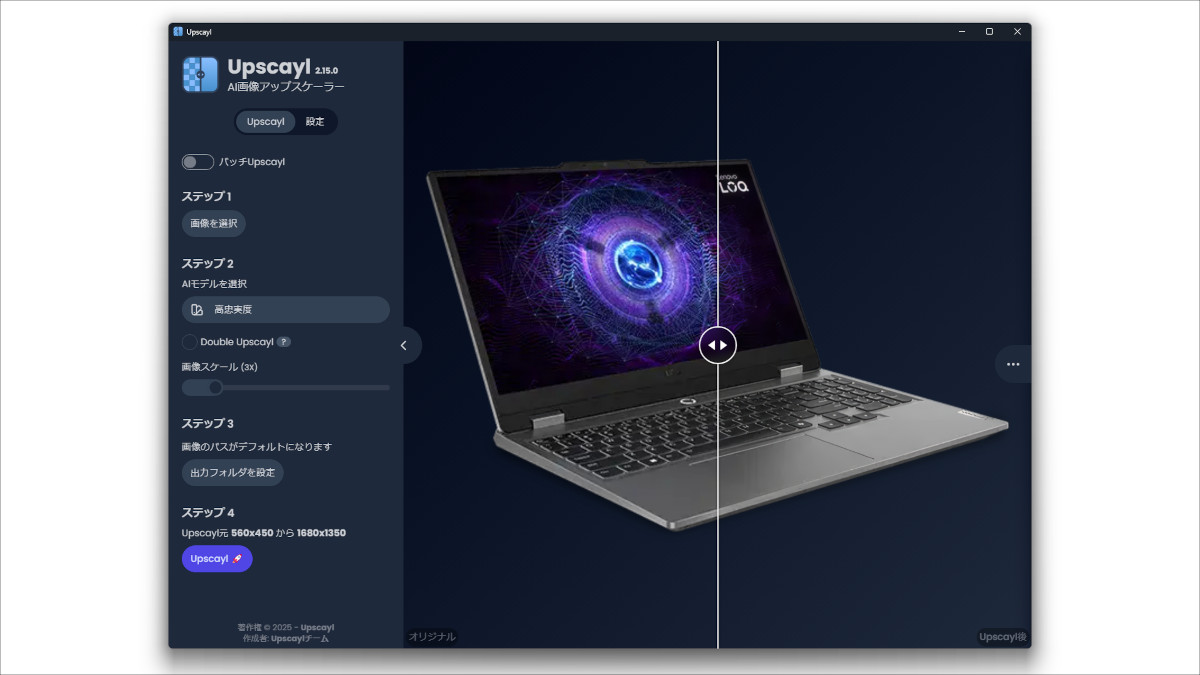
現在、メインで使っているデスクトップPCが故障し、修理に出しています。そのため、モバイルノートにデスクトップPC用のモニターやキーボードなどを接続して自宅で仕事に使っています。ミニPCで代用する、という手もあるのですが、メインPCと設定環境が近くて外出時に約2年使ってきたモバイルノートにするほうが移行がラクなんです。せいぜい1週間くらいの話ですし。
とはいえ、全く同じ環境にするのは難しく、多少は我慢する必要があります。「画像の画質改善サービス(画質を劣化させずに拡大したり、ぼやけた画像を鮮明にするもの)」は私には必須のツールなのですが、デスクトップPCで使っている「HitPaw Photo Pea」というソフトウェア (Webサービス)は「1ライセンス1PC」です。Photo Peaについては実機レビューの際にライセンスを提供していただいたので、「ケチらずにもう1ライセンス買えや!」ということではあるのですが、一応「無料サービス」がないか、探してみました。
というわけで、今回ご紹介するのは「Upscayl」というサービスです。Upscaylには「ブラウザー操作・クラウドで処理」と「ソフトウェアをローカルPCにインストール」という2通りの利用方法があり、「クラウド処理」のほうは有料です(厳密には「トライアル」として10枚までの画像改善が無料、それ以降は有料)が、「ソフトウェア(アプリ)」はもともとオープンソースで利用は無料です。
ほとんどのAIサービスがそうであるように、クラウド処理はサービス提供側に大きなコストがかかるので有料になってしまうのはやむを得ません。一方「アプリを使用する場合は無料」というのは大きいですよね!試してみる価値あり、と思いました。
1.アプリのインストール
まず、Upscaylの公式サイトに行き、アプリをインストールします。ちなみに公式サイトは英語ですが、ブラウザーの翻訳機能で十分理解可能な日本語にできます。
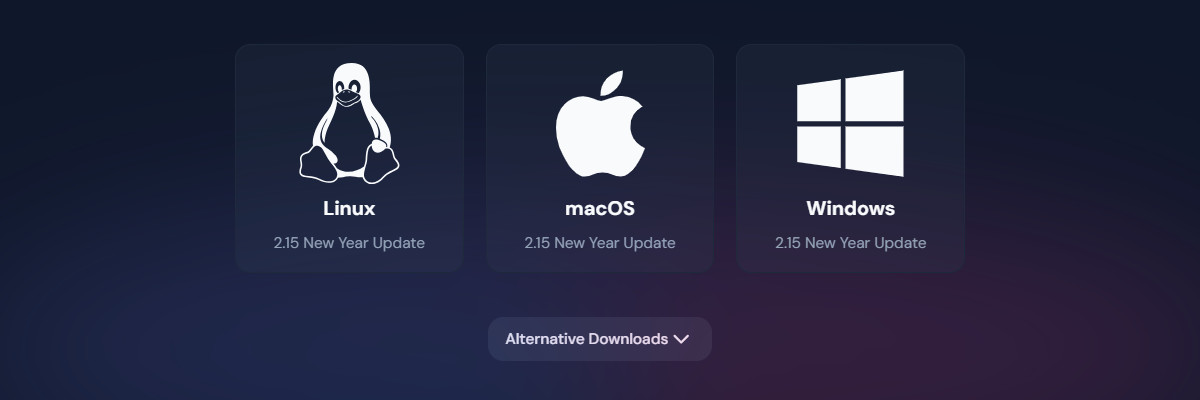
Windows、MacOS、Linuxと、PC系のOSはほぼカバーされていますので、いずれかを選んでダウンロード、インストールします。
起動直後の画面です。歓迎すべきことに、このアプリは日本語対応します。
ソフトウェアを起動するとこんな感じです。この画像では左側にメニューがありますが、右側の「…」ボタンで展開すれば右側にもメニューが出てきます(後述します)。
操作方法は非常に簡単です。左のメニューの一番上に「バッチ」というのがありますが、バッチを選ぶと「選択したフォルダの画像を一括して処理」してくれます。なお、以降の説明はバッチ時ではなく画像単品処理時のものです。
「ステップ1」で画像を選択(エクスプローラーが開いて画像を選択できます)し、「ステップ2」でAIモデル「画質」と「画像スケール(拡大する倍率)」を、「ステップ3」で出力フォルダを選択します(デフォルトでは元画像と同じフォルダに出力されます)。そして「ステップ4」のUpscaylボタンを押すだけ。
「ステップ2」のAIモデルは「スタンダード」「ライト(画質は少し落ちるが高速)」「高忠実度」などから選べます。一部「商用利用不可」のモデルもありますので注意しましょう(ウインタブの記事用には商用利用不可のモデルは使わないようにします)。
画像左側の2つが「画面左側の設定メニュー」、画像右側が「画面右側のメニュー」です。使い始めのうちはここはいじらなくても問題ないと思いますが、出力ファイルの形式(png, jpg, webp)くらいは設定しておくといいかもしれません。あと「テーマ(アプリの表示デザイン)も多数用意されているので、変更してみても面白いでしょう。
2. 使ってみた
では作例を。ここではLenovo LOQ 15IRX9 (Intel)の製品ページにある画像を拝借しました。なお、以降の画像はスマホで見るとよくわからないかもしれません。できればPCでご覧ください。
Lenovo製品ページの画像は「横584px」がオリジナルサイズなので、そのままウインタブで掲載すると、このように横幅が合いません。
ウインタブの記事幅に合わせて画像を拡大すると、ぼやけてしまいます。まあ、いきなり横幅を584pxから1,000pxに拡大したので、当然と言えば当然です。
AIモデル「ライト」で処理した画像です。キーボード面のLenovoのロゴが歪んでしまいましたが、全体的にまずまずの画質だと思います。
次にAIモデル「スタンダード」で処理した画像です。わかりにくいですが、モニターの中の画像が「ライト」で処理した際の、のっぺりしたものから、リアルなものに改善されました。
AIモデル「高忠実度」で処理した画像です。この画像が最もリアルというか、「のっぺり」した感じがかなり改善されました。
ただし、AIモデルの品質を上げると処理時間がかかります。Lenovoの製品画像を処理し、所要時間を測定してみました。
元ファイル:AVIF形式、584✕450px
出力ファイル:png形式、1680✕1350px(3倍)
使用PC:Core i7-1355U/RAM32GB
この環境での所要時間は下記のとおりです。
ライト:1.5秒
スタンダード:13.8秒
高忠実度:14.0秒
「ライト」は非常に高速ですね。一方で「スタンダード」と「高忠実度」はさほど所要時間が変わらず、14秒程度でした。ウインタブとしてはスタンダード・高忠実度でも問題ないくらいの所要時間です。
なお、ソフトウェアとしてのUpscaylは「ローカルによるAI処理」となります。したがって、使用するPCのスペックにより処理時間は大きく変わります。また、上に設定メニューを掲載しましたが、これを見ると「CPU内蔵のGPUもしくは外部GPU」を使用し、NPUは使用しないようです(テスト機材がNPU非搭載だったので、完全に検証したわけではありません)。
3. まとめ
現在修理中のデスクトップPCで使用しているHitPaw Photo Peaは画質改善だけでなく背景抜きやオブジェクト削除(スマホカメラで言う消しゴムマジック)、AI画像生成など多機能なサービスなので、Upscaylと単純比較はできませんが、とりあえず画質を上げる、画像を拡大する、というだけならUpscaylで十分なのではないか、と思いました。
4. 関連リンク
2014年にサイトを開設して以来、ノートPC、ミニPC、タブレットなどの実機レビューを中心に、これまでに1,500本以上のレビュー記事を執筆。企業ではエンドユーザーコンピューティングによる業務改善に長年取り組んできた経験を持ち、ユーザー視点からの製品評価に強みがあります。その経験を活かし、「スペックに振り回されない、実用的な製品選び」を提案しています。専門用語をなるべく使わず、「PCに詳しくない人にもわかりやすい記事」を目指しています。
▶ サイト紹介・ウインタブについて

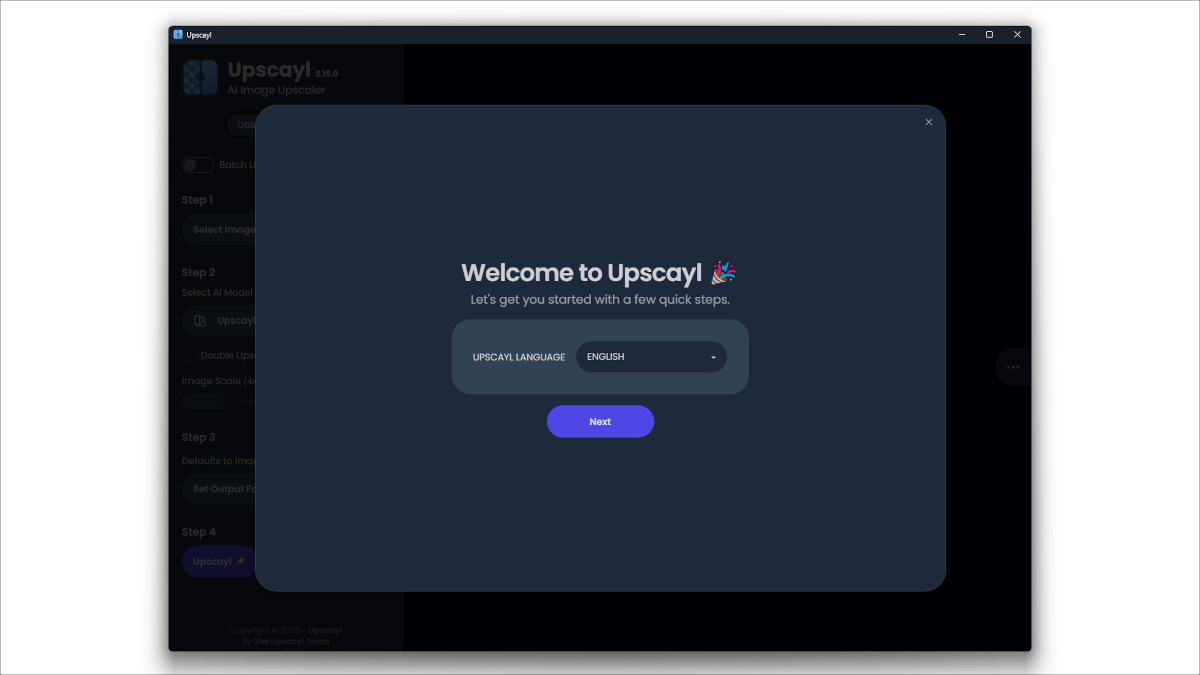
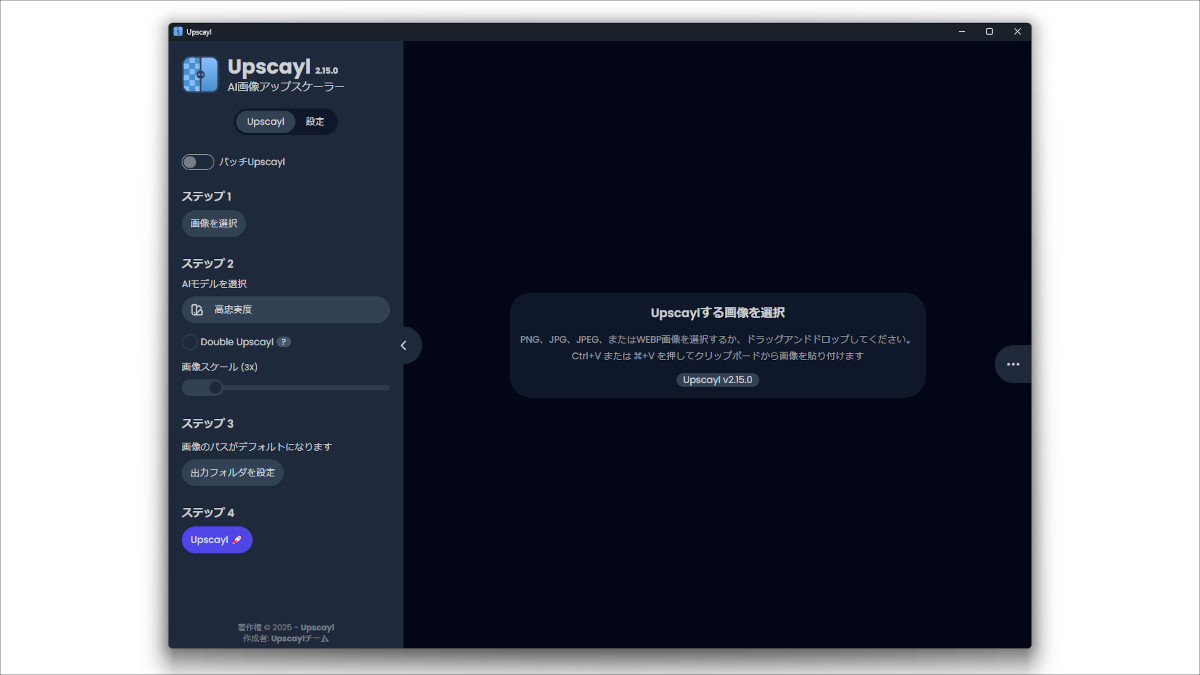
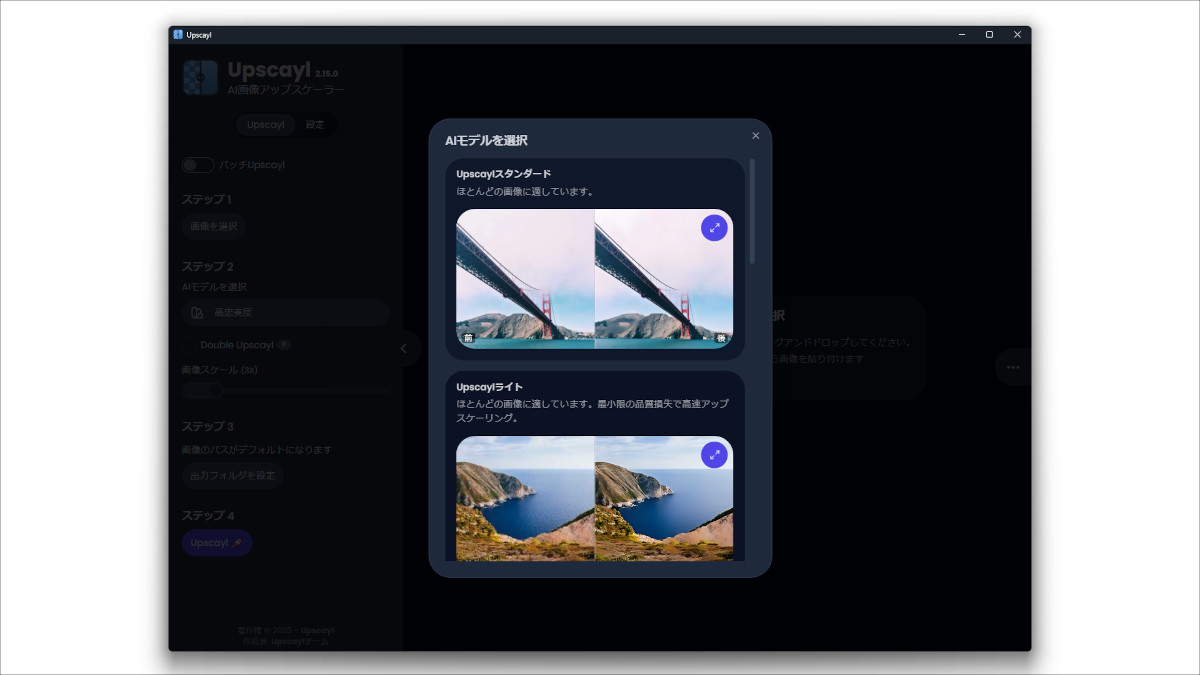
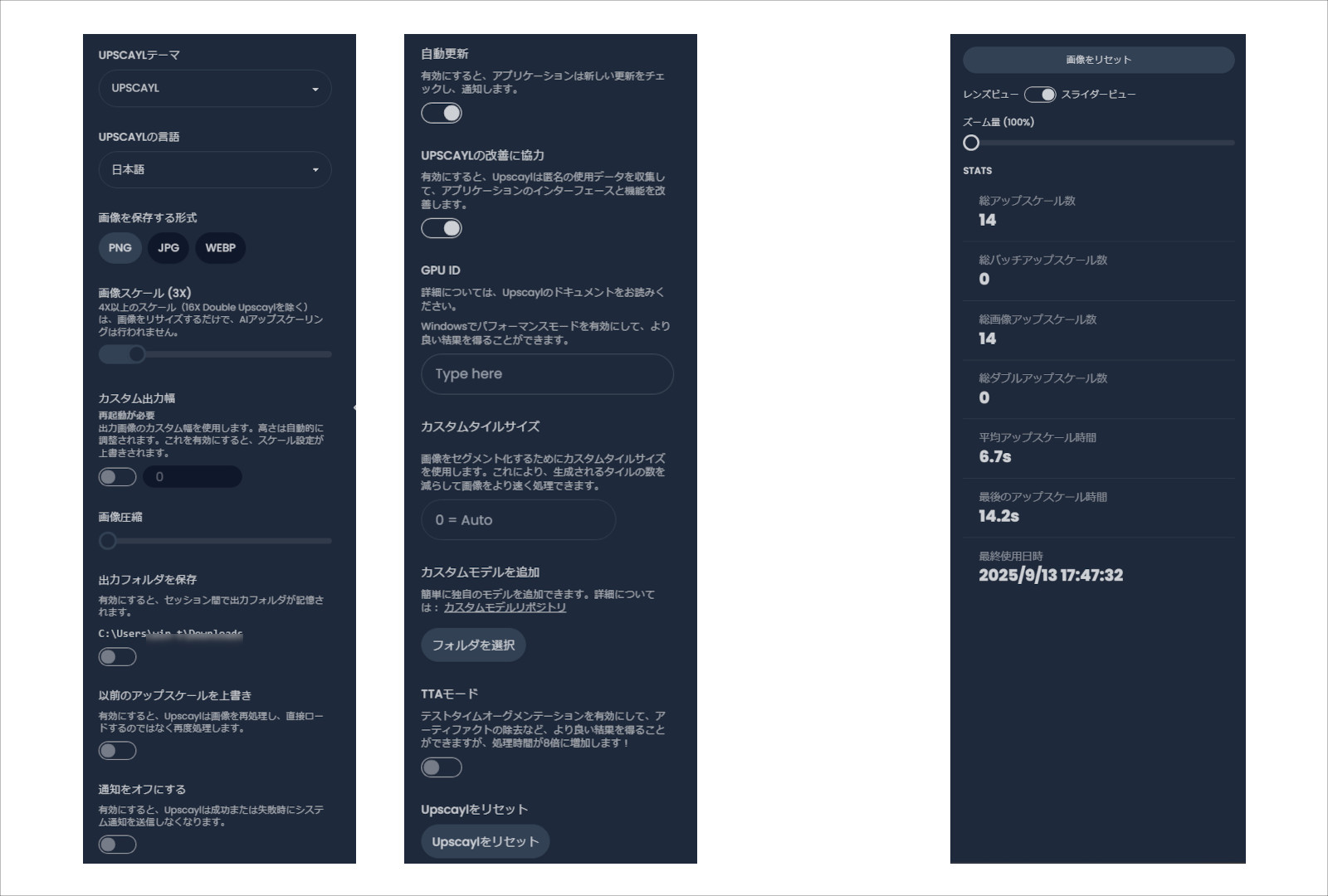








コメント